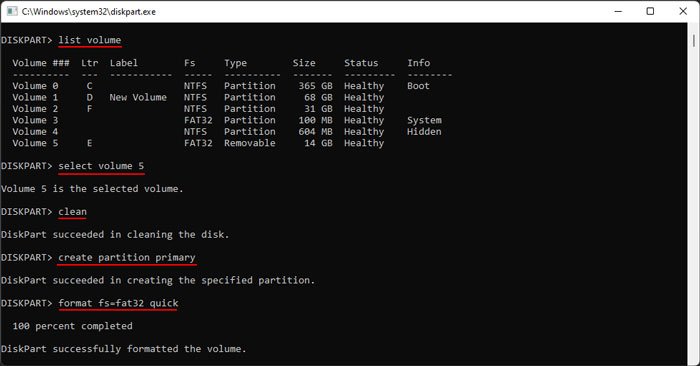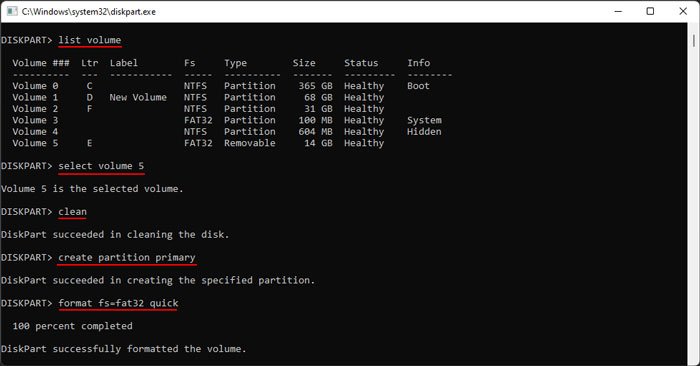Seperti namanya, anda menghadapi ralat”Volume tidak mengandungi sistem fail yang diiktiraf“semasa cuba membuka pemacu boleh tanggal dengan sistem fail yang tidak disokong atau tiada.
Setiap pemacu memerlukan sistem fail untuk menyimpan dan menyusun data. Jika sistem sedemikian tiada atau tidak serasi, OS anda tidak akan dapat membaca kandungan pemacu. Dan percubaan untuk menulis pada cakera mungkin menyimpan data secara sembarangan di lokasi yang sudah mengandungi beberapa fail yang diperlukan, yang membawa kepada kehilangan data. Jadi, sistem anda tidak membenarkan mengakses volum tanpa sistem fail yang diiktiraf.
Isu ini biasanya berpunca daripada kerosakan cakera atau sistem fail. Jadi, anda perlu menyelesaikan masalah ini untuk membetulkan ralat.
Punca Ralat “Volume Tidak Mengandungi Sistem Fail yang Diiktiraf”
h2>
Berikut ialah punca yang berpotensi untuk”Volume tidak mengandungi sistem fail yang diiktiraf”ralat pada Windows:
Sistem fail media boleh tanggal yang tidak disokong. Rasuah sektor cakera atau maklumat partitionnya. Pepijat dalam Kemas Kini Windows.
Bagaimana untuk Membetulkan Ralat”Volume Tidak Mengandungi Sistem Fail yang Diiktiraf”?
Pertama, jika terdapat sebarang maklumat yang diperlukan dalam pemacu boleh alih, cuba pulihkannya menggunakan perisian pemulihan kerana kaedah di bawah mungkin kehilangan data. Kemudian, semak penyelesaian yang mungkin satu demi satu dan semak sama ada isu anda telah selesai.
Pasang Kemas Kini Luar Band 17 Januari 2022
Windows 11 Januari 2022 kemas kini datang dengan pepijat yang boleh menyebabkan isu ini. Ia menghalang sistem anda daripada memasang pemacu boleh tanggal dengan Sistem Fail Resilient (ReFS) atau memasangnya sebagai RAW.
Anda perlu memasang kemas kini luar jalur 17 Januari 2022 masing-masing kepada versi OS anda untuk menyelesaikan isu. Walau bagaimanapun, perlu diingat bahawa kemas kini hanya akan menampal isu untuk ReFS 2 dan versi yang lebih baru. Ini kerana Microsoft turut mengalih keluar sokongan untuk ReFS 1.x dalam tempoh masa yang sama.
Jadi, untuk versi terdahulu, anda perlu melancarkan sistem anda, menyalin kandungan pemacu boleh alih ke pemacu/lokasi lain dan kemudian memformatkannya menggunakan sistem fail yang disokong.
Jalankan Utiliti Pemeriksaan Cakera
Jika anda tidak mengalami isu ini pada pemacu ReFS atau kemas kini tidak menyelesaikan isu tersebut, sektor cakera anda mungkin rosak. Anda perlu menjalankan utiliti CHKDSK untuk membetulkan ralat logik dan partition pada cakera dan menyelesaikan isu tersebut. Begini cara anda boleh berbuat demikian:
Buka Run dengan menekan Win + R.Type cmd dan tekan Ctrl + Shift + Enter untuk membuka Elevated Command Prompt. Masukkan arahan chkdsk/r/x E: sambil menggantikan E: dengan huruf pemacu cakera dengan ralat.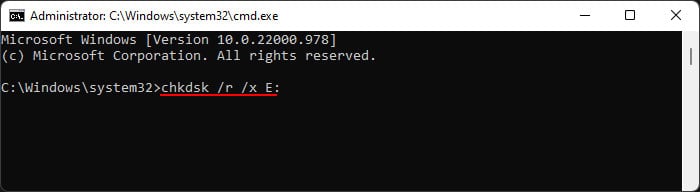
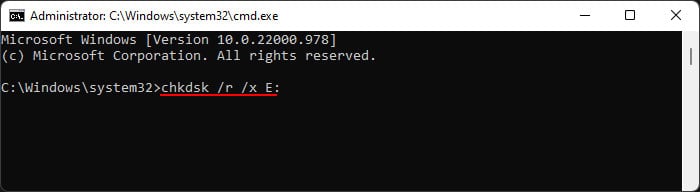
Selain itu, perlu diingat bahawa anda tidak akan dapat menjalankan alat ini jika volum mempunyai sistem fail RAW. Dalam kes sedemikian, anda perlu memformat pemacu storan.
Format Pemacu Luaran
Jika kaedah di atas gagal menyelesaikan isu anda, pilihan anda yang tinggal hanyalah memformat pemacu boleh alih. Terdapat pelbagai cara untuk memformat pemacu. Anda hanya boleh mengklik Format selepas percubaan yang gagal untuk membuka pemacu dan ikut arahan.
Walau bagaimanapun, adalah lebih baik untuk menggunakan utiliti baris arahan Diskpart kerana ia memberikan kadar kejayaan yang paling banyak.. Inilah yang anda perlu lakukan:
Buka Run dan masukkan bahagian cakera untuk membuka baris arahan ini. Masukkan arahan berikut: senarai cakera (Perhatikan nombor cakera pemacu boleh tanggal dengan ralat) pilih cakera # (Ganti # dengan nombor di atas) volum senarai (Perhatikan nombor volum dengan cara yang sama) pilih volum #format fs=fat32 cepat (Anda boleh menggantikan fat32 dengan sistem fail lain seperti ntfs)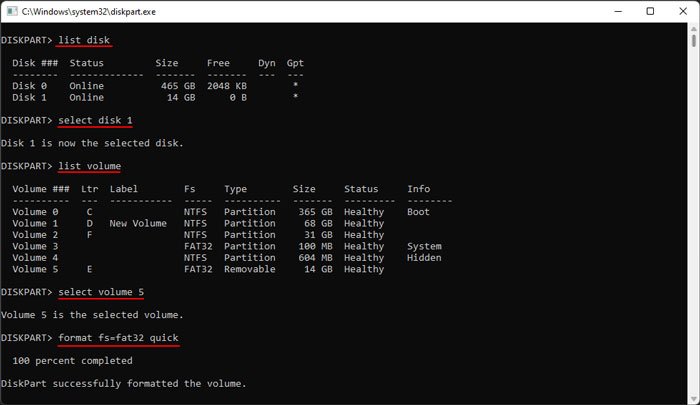
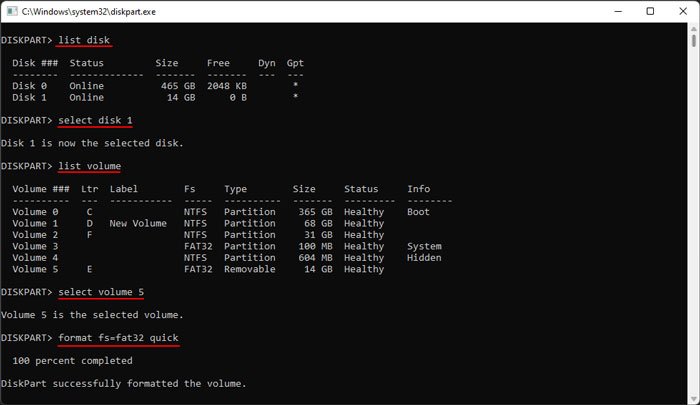
Jika anda tidak dapat memformat pemacu dengan cara ini, anda perlu memadamkan semua maklumat pemformatannya dan cuba lagi. Begini cara anda boleh berbuat demikian,
Buka Diskpart daripada Run.Masukkan arahan berikut:senarai cakerapilih cakera # (Ganti # sewajarnya)senarai volum pilih volum # (Ganti # sewajarnya)bersihkan partition primaryformat fs=fat32 cepat (Ganti fat32 dengan sistem fail yang anda mahukan)